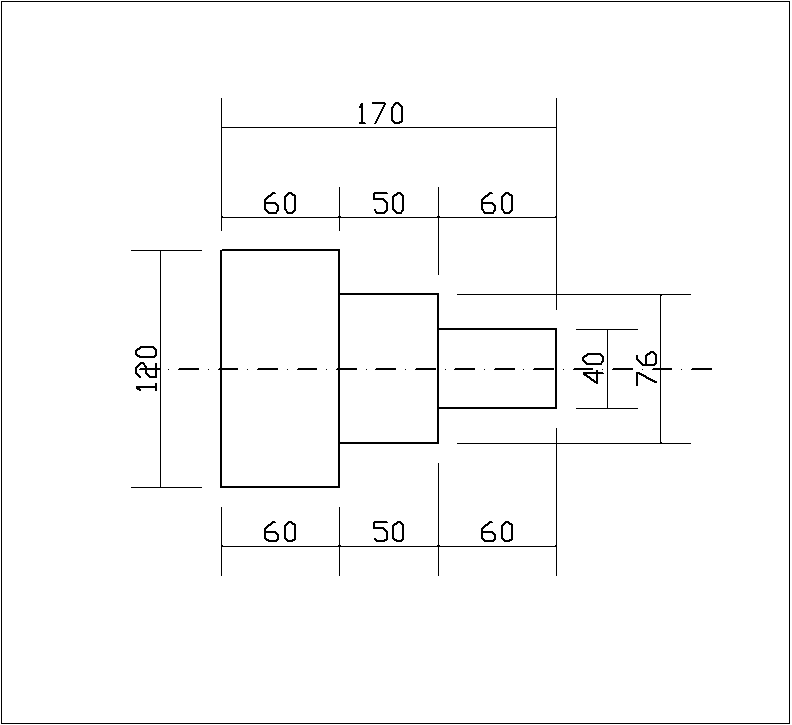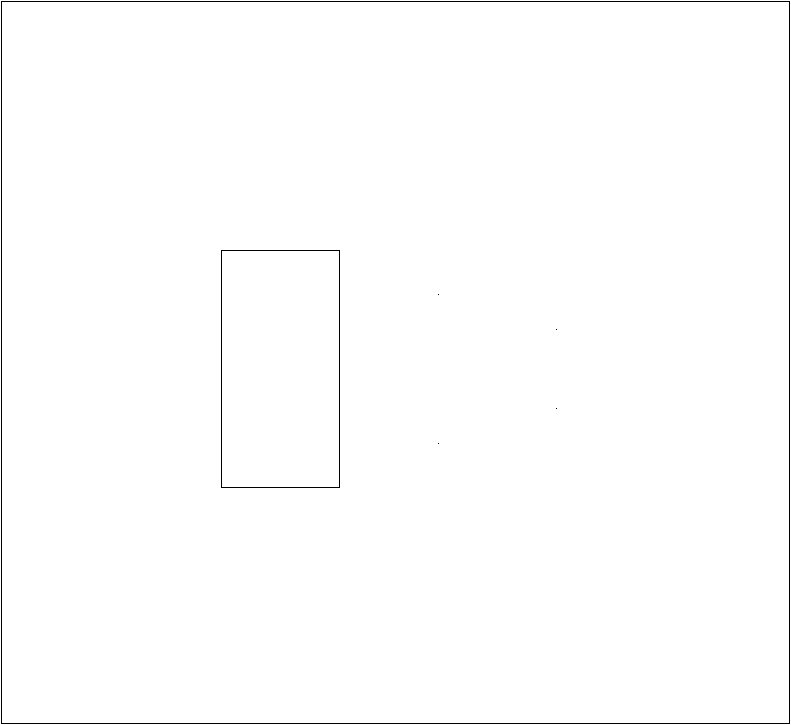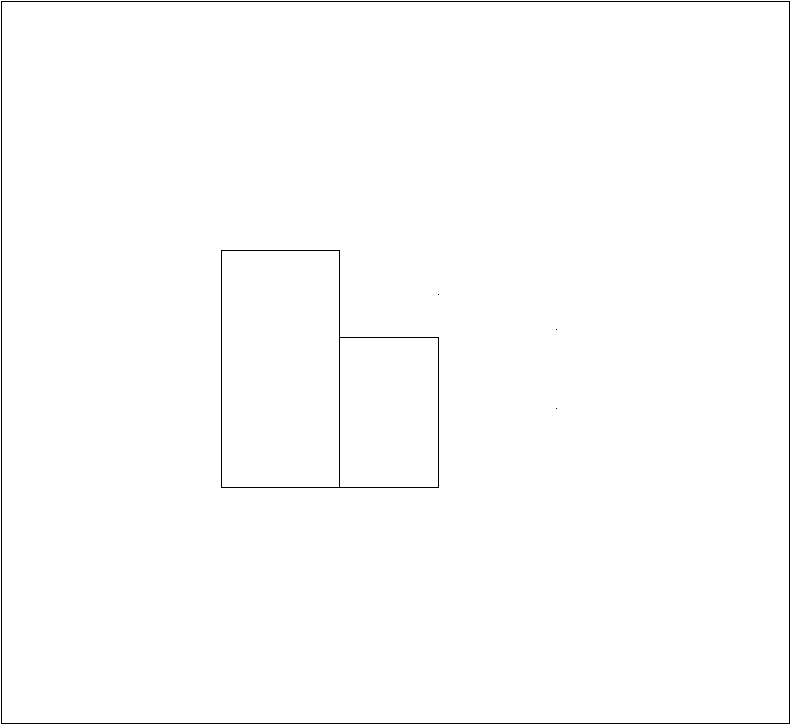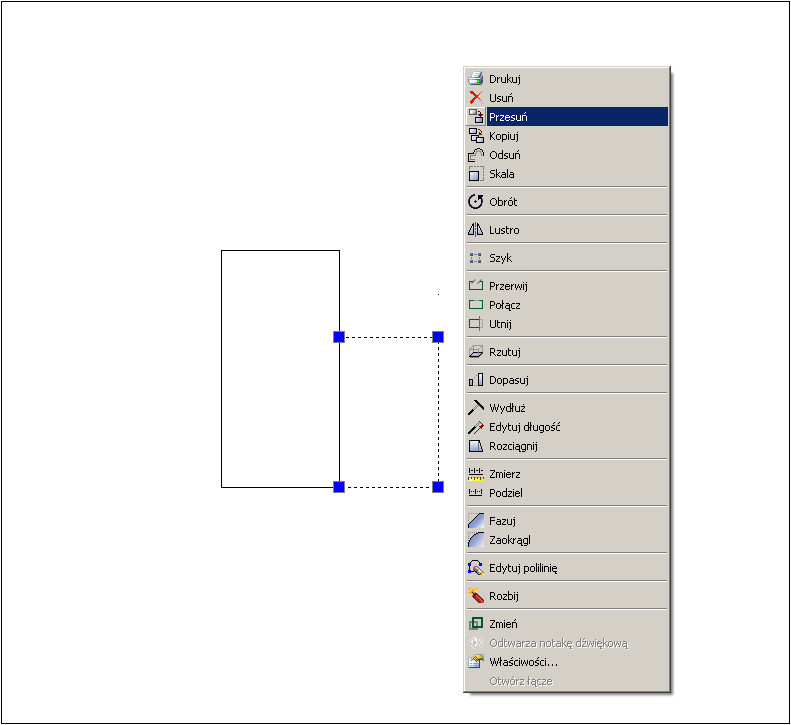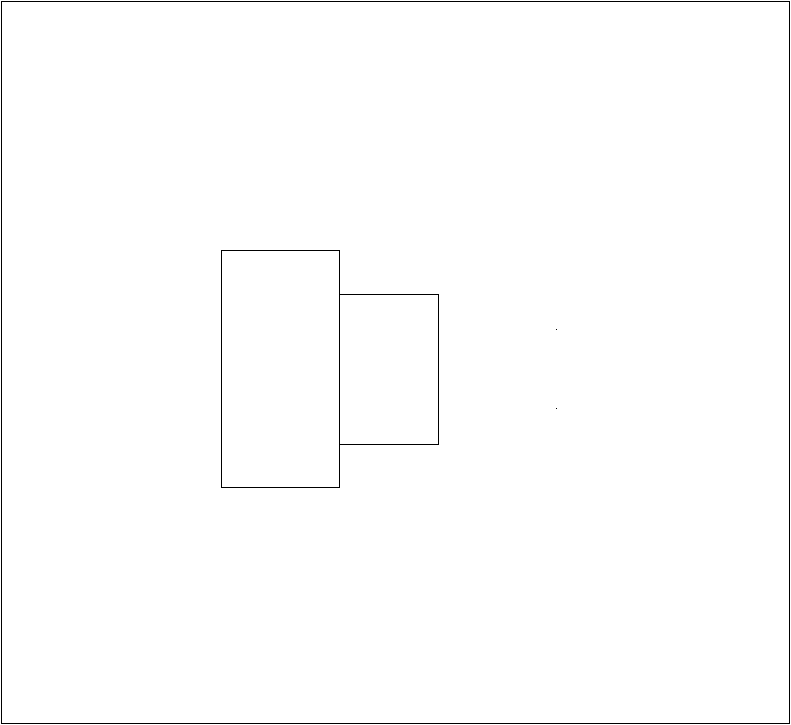Przykładowy rysunek 1
Powyższy obrazek narysujemy opcją prostokąta i polilinii.
Zaczynamy od wywołania polecenie Prostokąt. Możemy to zrobić na jeden z poniższych sposobów:
Menu Wstaw – Prostokąt
Pasek narzędzi Rysuj 2D – ![]() Prostokąt
Prostokąt
Pasek poleceń – prostokąt
Klikamy na obszarze roboczym w dowolnym miejscu. W ten sposób zaczynamy rysować. Podajemy wielkość prostokąta współrzędnymi względnymi. W obszarze poleceń wpisujemy @60,120 i zatwierdzamy poprzez Enter.
Wśród punktów zaczepienia znajdujemy ![]() końcowy i go włączmy. Wywołujemy polecenie rysowania polilinii na jeden z poniższych sposobów:
końcowy i go włączmy. Wywołujemy polecenie rysowania polilinii na jeden z poniższych sposobów:
Menu – Wstaw – Polilinia
Pasek narzędzi Rysuj 2D – Polilinia
Pasek poleceń – polilinia
Zbliżamy kursor do prawego dolnego narożnika prostokąta, kiedy pojawi się znacznik z opisem Koniec klikamy. Na pasku stanu klikamy na ORTHO prawym klawiszem myszy i wybieramy Tak. W obszarze poleceń podajemy kolejne długości @50,0 zatwierdzamy poprzez Enter. Nadal jesteśmy w opcji wprowadzania polilinii, wiec podajemy kolejne wartości @0,76 i zatwierdzamy poprzez Enter. Kolejna wartość to @-50,0 i zatwierdzamy. Wychodzimy z opcji poprzez klawisz ESC.
Zaznaczamy wprowadzoną polilinię i klikając na niej prawym klawiszem myszy z menu kontekstowego wybieramy opcję Przesuń.
Z okna zgłoszeń wybieramy wEktor.
W obszarze poleceń podajemy wektor przesunięcia wpisując 0,22 i zatwierdzamy poprzez Enter.
Wybieramy wstawianie polilinii i na prawym dolnym narożniku klikamy i podajemy długości kolejnych boków:
@60,0 – Enter
@0,40 – Enter
@-60,0 – Enter
I wychodzimy z opcji. Zaznaczamy narysowaną polilinię i przesuwamy ją o wektor 0,19.